不折腾不舒服斯基 — Acrhlinux 系统的安装教程
2016-06-27 16:12:12
36点赞
85收藏
37评论
今天学习一下一个全新的系统archLinux,这是Linux系统的一个版本,他的哲学理念就是:
简洁
Arch Linux 将简洁定义为:避免任何不必要的添加、修改和复杂增加。它提供的软件都来自原始开发者(上游),仅进行和发行版(下游)相关的最小修改。
Arch尽全力保持软件处于最新的稳定版本,只要不出现系统软件包破损,都尽量用最新版本。Arch采用滚动升级策略,安装之后可以持续升级。
实用
Arch 注重实用性,避免意识形态之争。最终的设计决策都是由开发者的共识决定。开发者依赖基于事实的技术分析和讨论,避免政治因素,不会被流行观点左右。
以用户为中心
许多 Linux 发行版都试图变得更“用户友好”,Arch Linux 则一直是,永远会是“以用户为中心”。此发行版是为了满足贡献者的需求,而不是为了吸引尽可能多的用户。Arch 适用于乐于自己动手的用户,他们愿意花时间阅读文档,解决自己的问题。
不过这个系统具有很高的定制化,直接说白了就是一个折腾人的操作系统,它安装完的只是一个基本的系统框架,具体的应用需要自己的自定义安装,入门门槛高。但是它简洁,稳定,可以打造自己的个性,是一个具有自由思想的系统。曾经我以为free 是免费的意思,但是更重要的是它代表着自由
下面开始在VM虚拟机安装archLinux的教程
一.新建一个虚拟机
1.选择典型
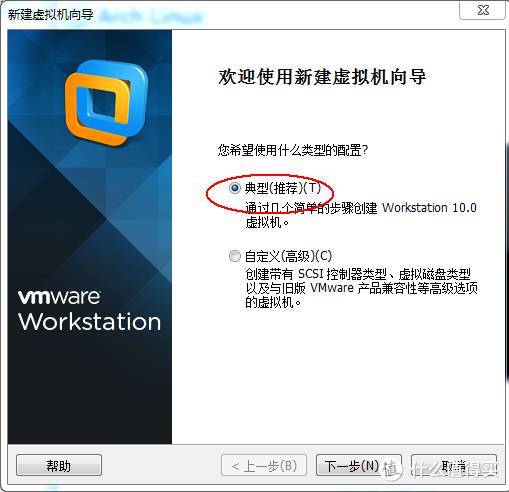
2.选择操作系统
选择其他Linux版本
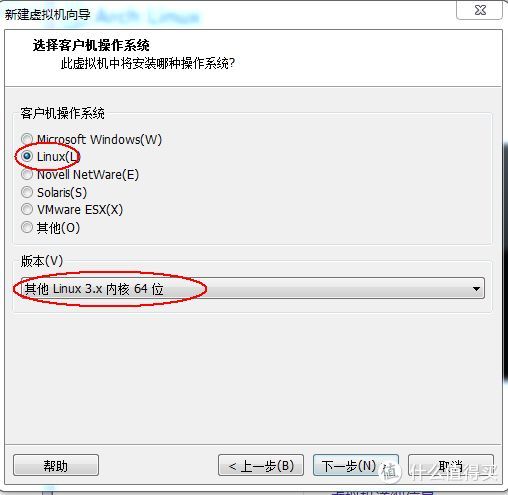
3.取名字,和选择安装位置

4.选择磁盘大小
依据自己的内存分配,尽量给多点
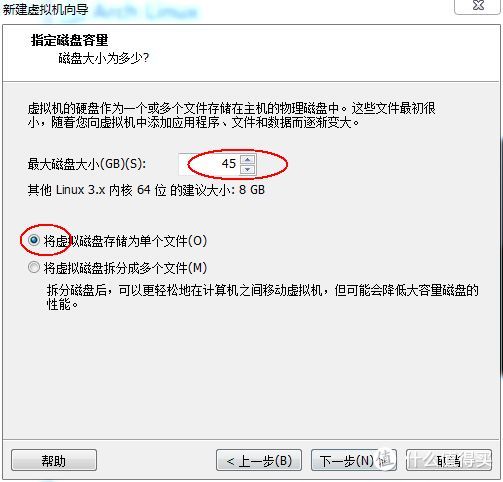
5.虚拟机硬件设置
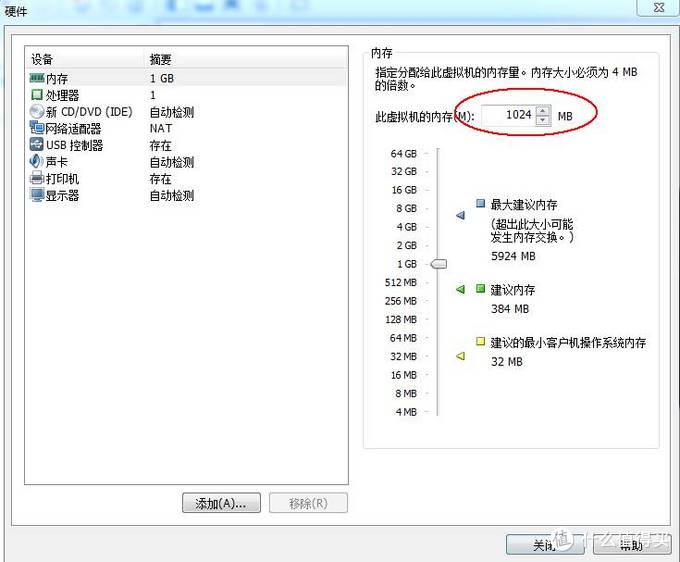
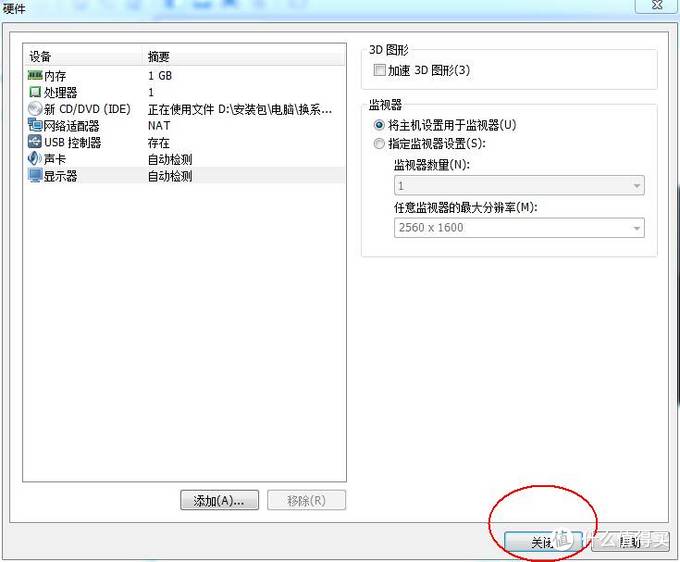
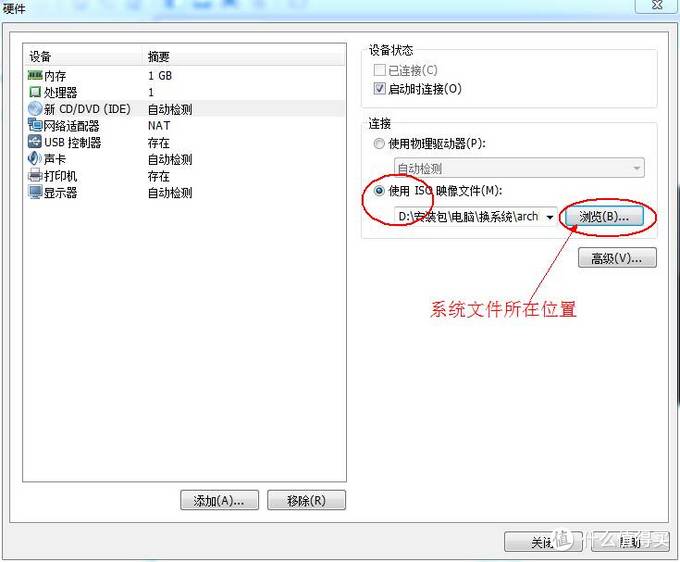
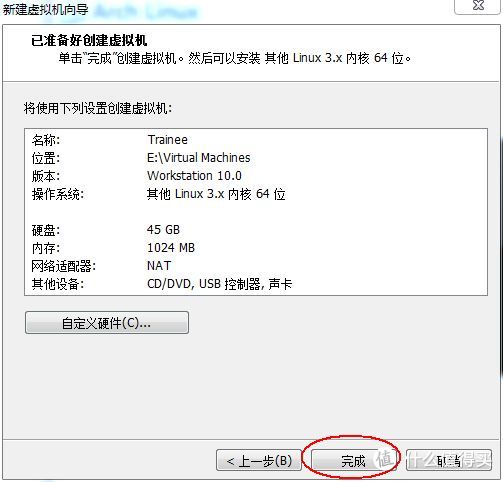
到这里虚拟机设置好了,开始安装了
二. 安装
启动
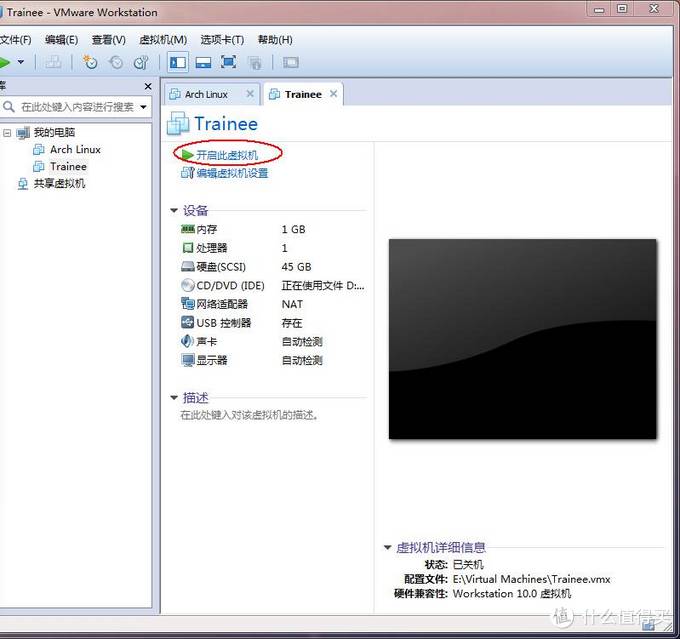
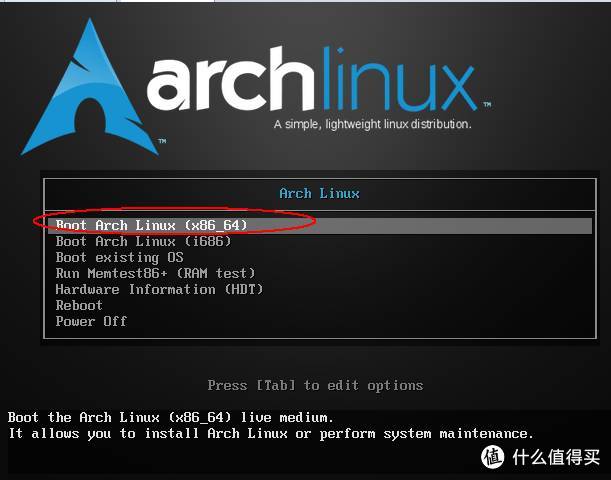

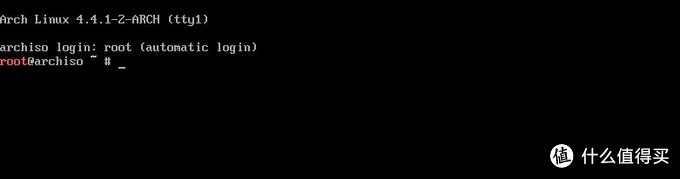
进到这个界面我们就开始设置安装:
2.分区:(我使用fdisk分区工具)
输入:fdisk /dev/sda

然后进到以下页面
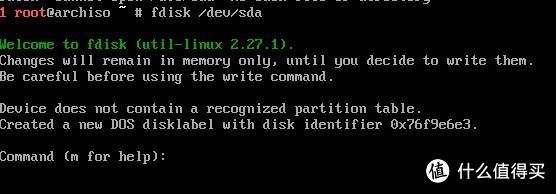
我们输入:n (进行新建分区

然后输入:p

然后输入:1
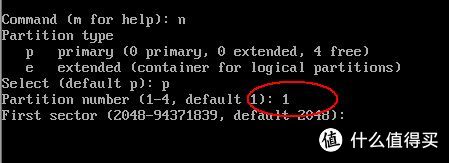
然后直接回车,进入以下界面

接着输入:+200M(我是先分/boot分区)回车

然后重新开始输入:n,接着输入:p;重复上面的步骤三次(我第二次分swap分区2G,第三次分/root分区15G,剩下的全部分为/home分区)。如下图:
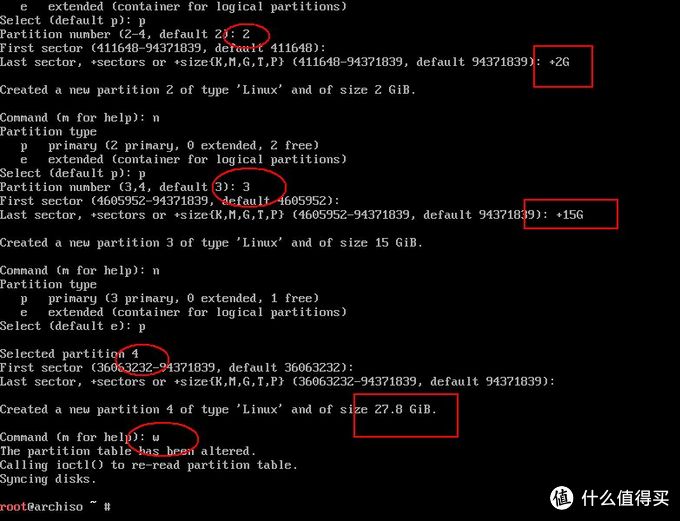
3.格式化分区:
mkfs.ext4 /dev/sda1
mkfs.ext4 /dev/sda3
mkfs.ext4 /dev/sda4
(我的第二分区时交换分区,等下要格为交换分区,所以这里不格)
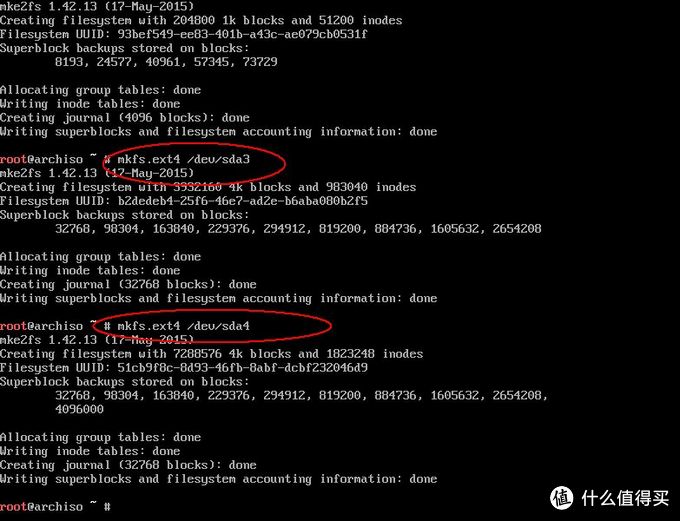
格交换分区:
mkswap /dev/sda2
启动交换分区
swapon /dev/sda2

然后:
先挂载 / (root) 分区,其它目录都要在 / 分区中创建然后再挂载。在安装环境中用 /mnt 目录挂载 root:
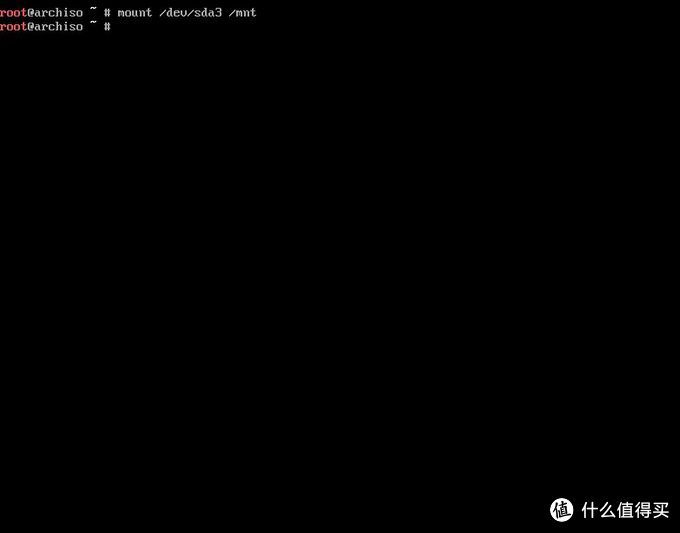
然后挂载其余单独分区(除了 Swap), /home。先创建目录,然后挂载分区
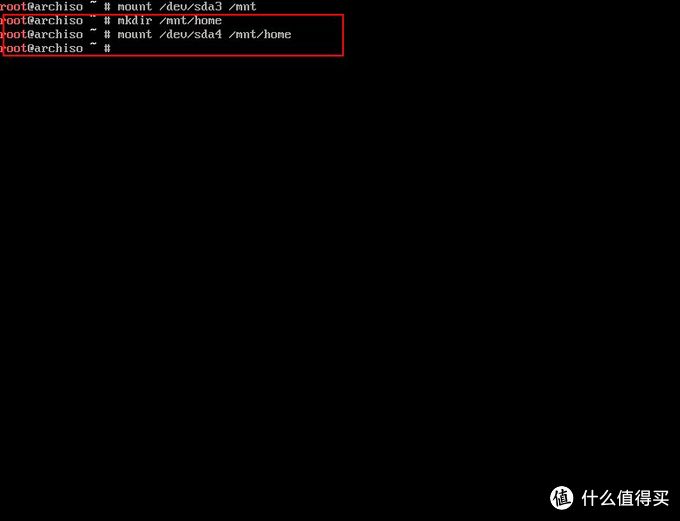
然后挂载其余单独分区(除了 Swap), /boot。先创建目录,然后挂载分区
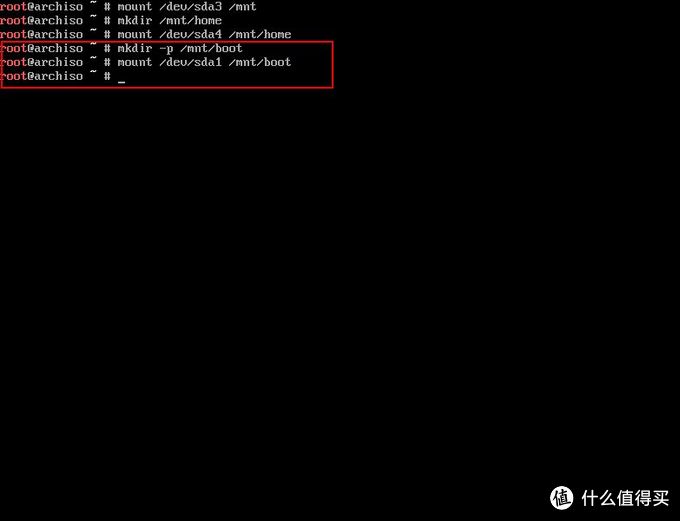
选择安装镜像
如果想要安装某个软件,必须先从 /etc/pacman.d/mirrorlist 中定义的镜像站中下载安装包到本地。
我是通过vi来修改源地址的


安装基本软件包
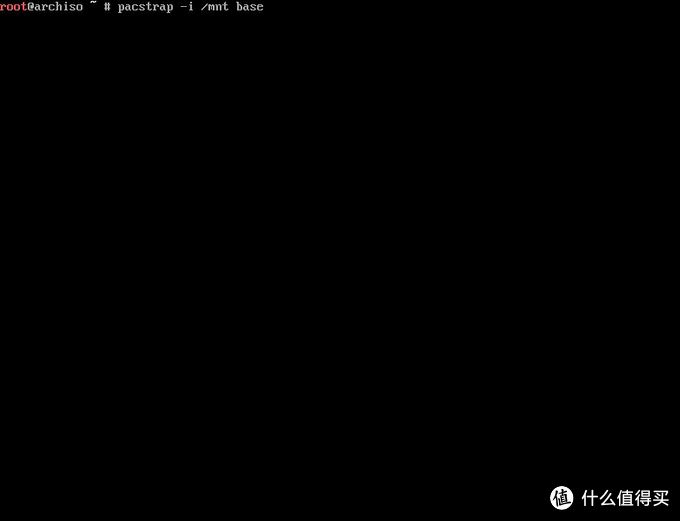
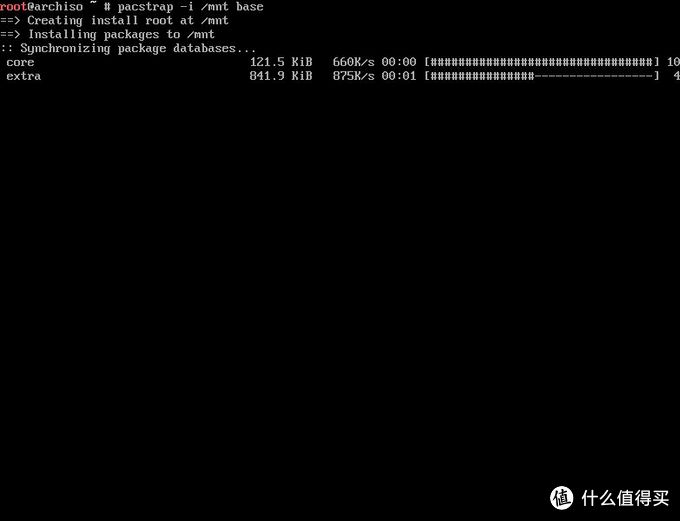
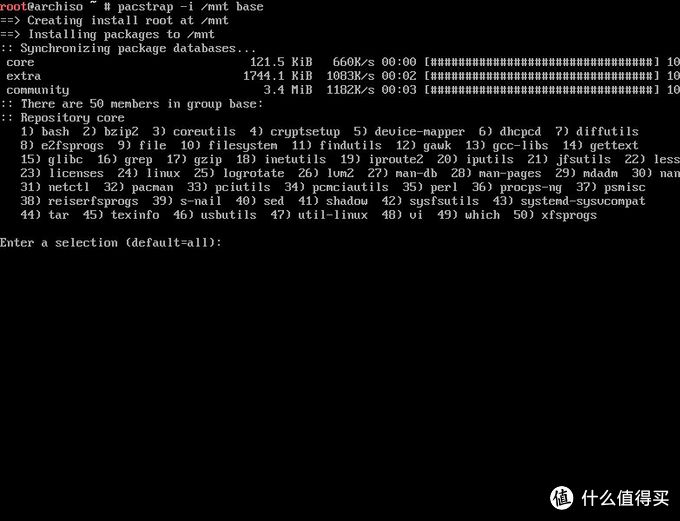
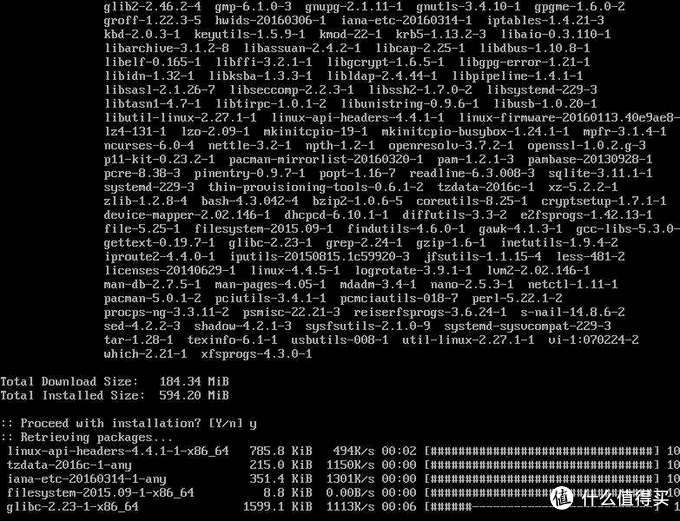
fstab
用以下命令生成 fstab. 之所以用 UUID 是因为它们能唯一且独立地标识,详见 fstab#Identifying filesystems. 如果您想用卷标,用 -L 代替 -U 即可
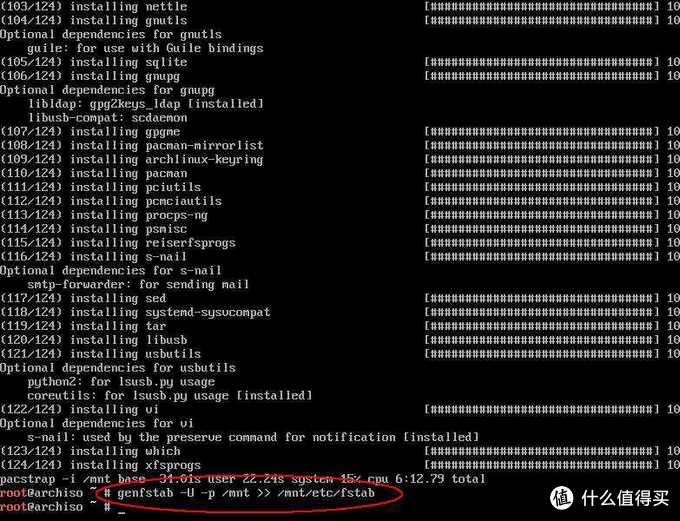
将配置文件复制到/mnt的新系统 (例如 netctl 配置文件在 /etc/netctl), 然后 chroot 到新系统:
# arch-chroot /mnt /bin/bash/etc/locale.gen是一个仅包含注释文档的文本文件。指定您需要的本地化类型,只需移除对应行前面的注释符号(#)即可,建议选择帶UTF-8的項:
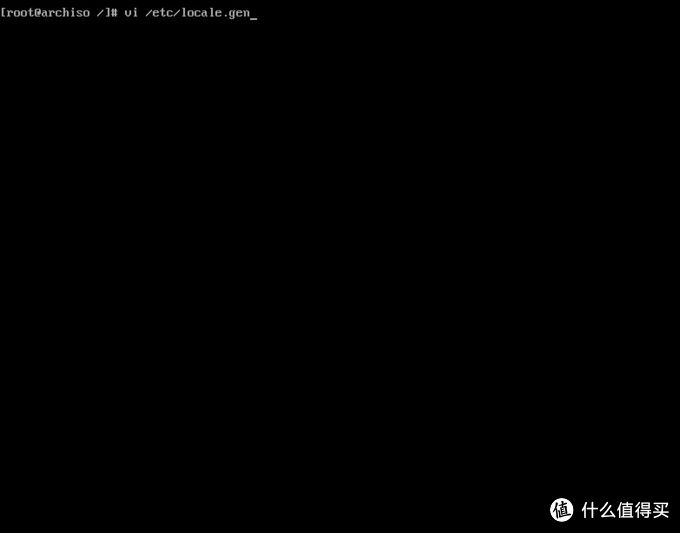
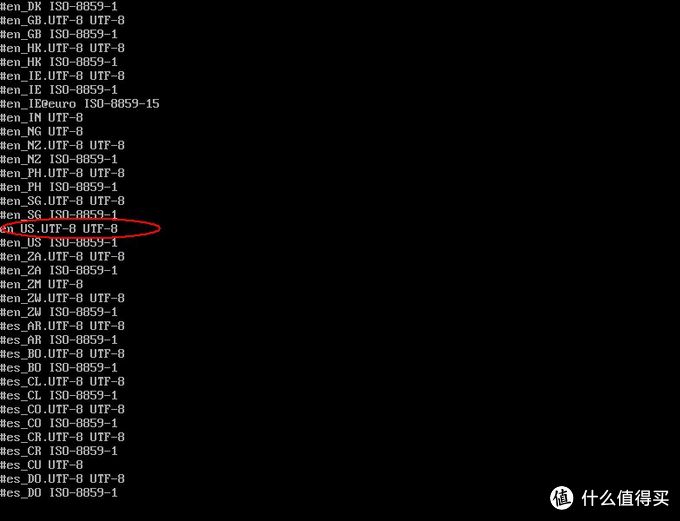
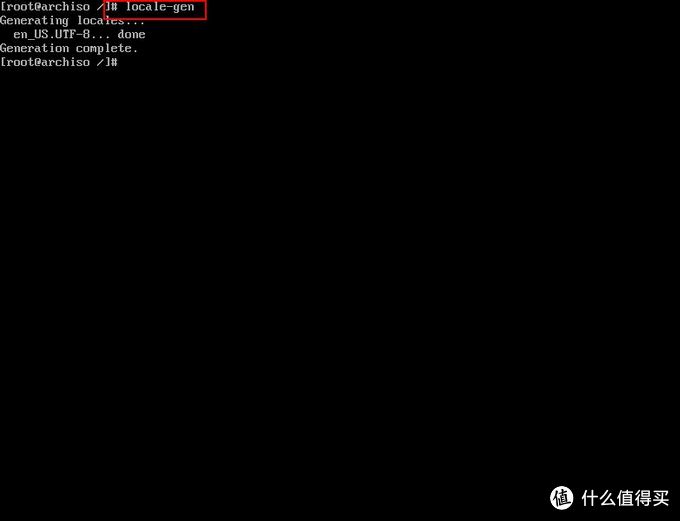
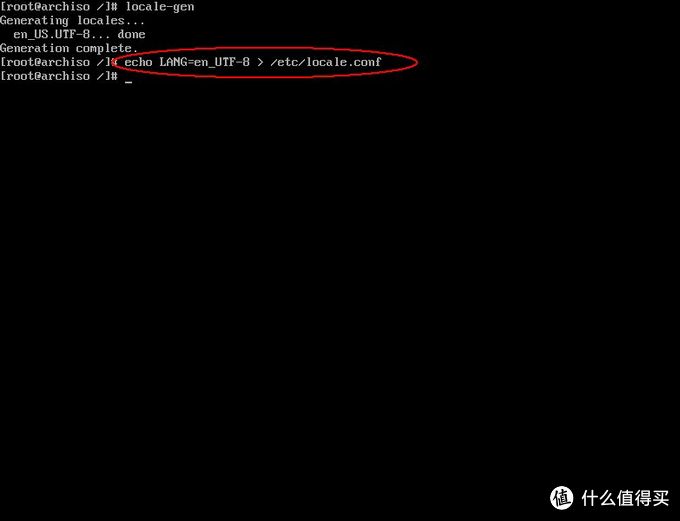
设置时区时间,下面这个是一个软连接,直接建立就行
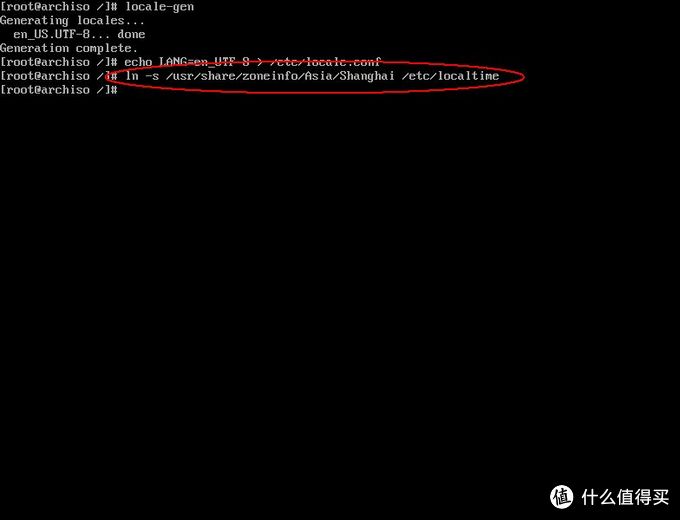
修改主机名
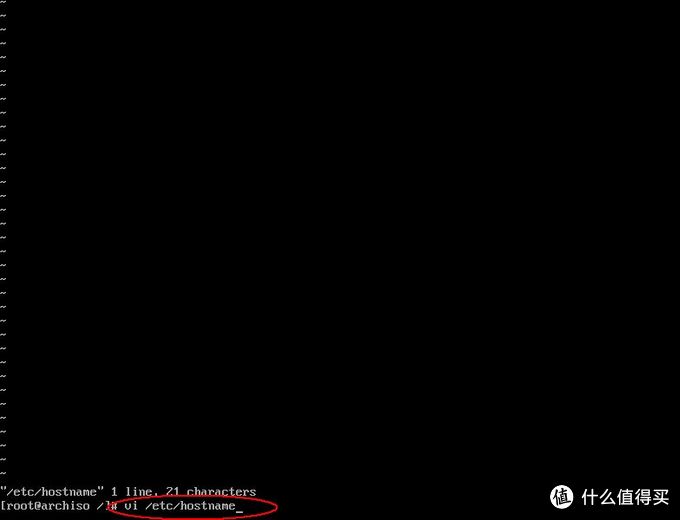
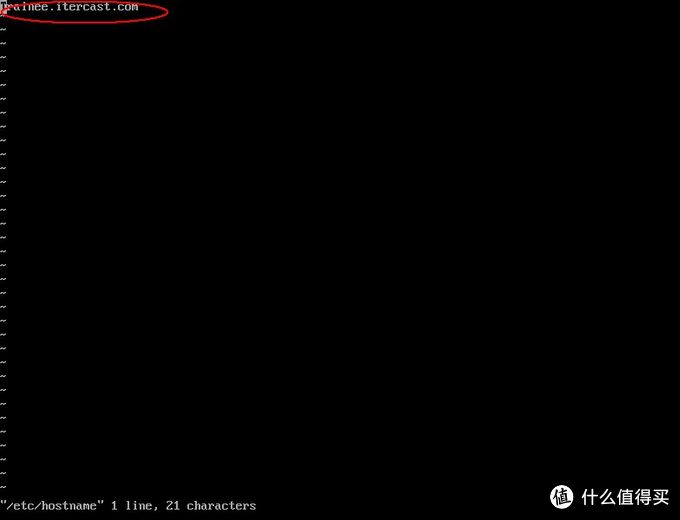
设置root密码
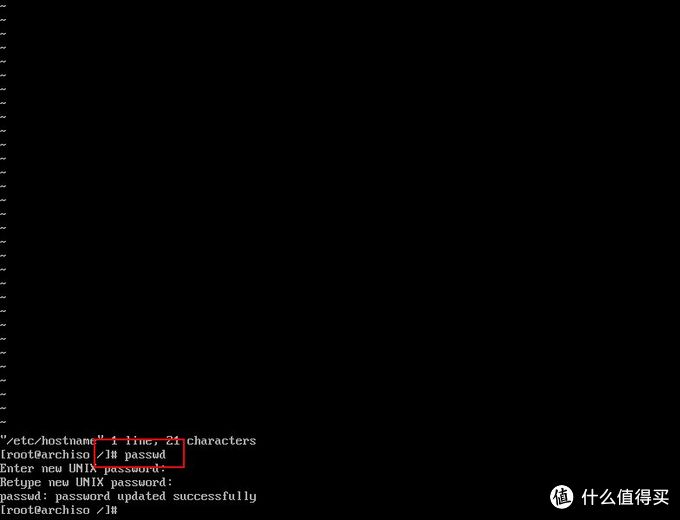
安装 bootloader
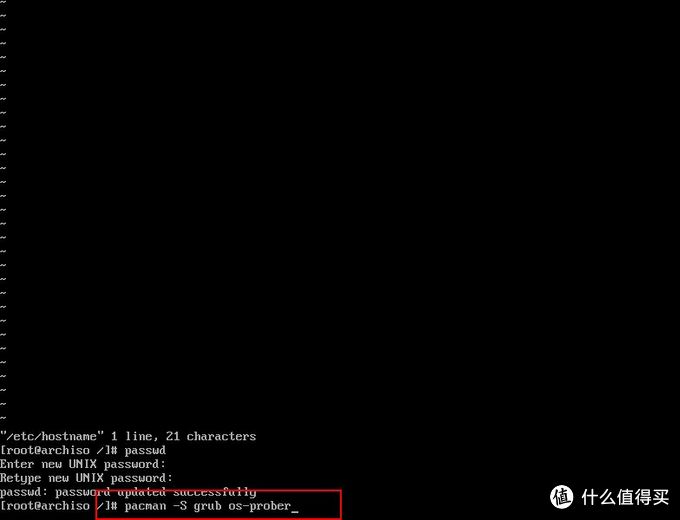

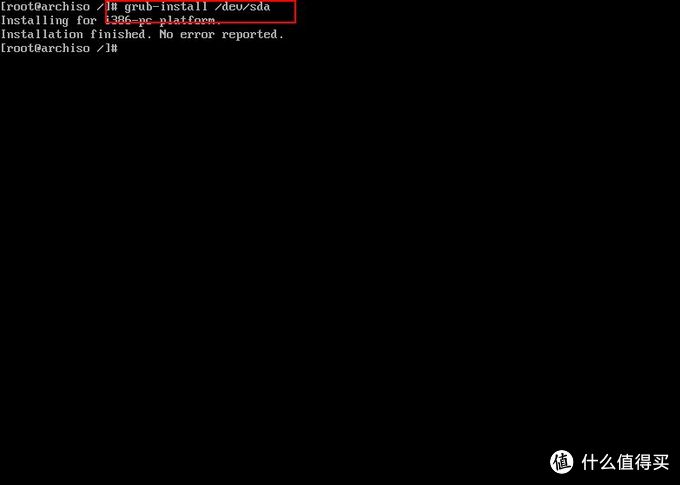
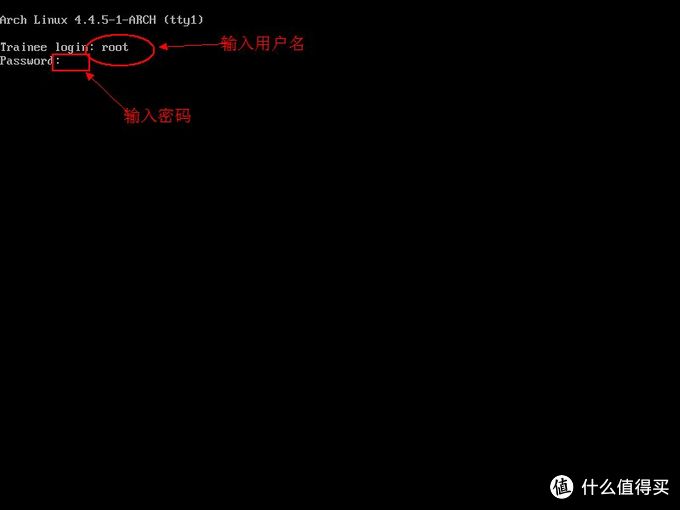
好,到现在系统总算完成了,但是要连上网络还是要经过折腾的,如果你选择了Linux,你会很折腾,如果你在Linux版本中选者了archLinux,你会让死里面折腾。

























 被折叠的 条评论
为什么被折叠?
被折叠的 条评论
为什么被折叠?








